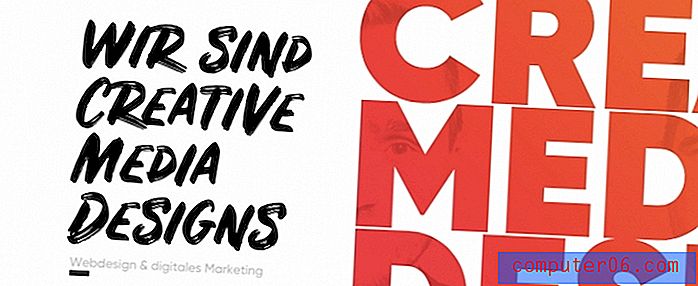Kuidas peatada Word 2010 valesti kirjutatud sõnade allajoonimisega
Microsoft Word 2010-l on kindel õigekirja- ja grammatikakontroll, mis aitab lahendada enamlevinud vigu. Kabe saab käsitsi käivitada Word 2010 vahekaardil Review, kuid Word rõhutab ka valesti kirjutatud sõnu, nii et saate neid parandada isegi ilma õigekirjakontrolli käivitamata.
Kahjuks võivad kõik punased allajooned muuta dokumendi räpaseks või ebaprofessionaalseks, mis on probleemiks, kui õigekirjakontroll tuvastab valesti kirjutatud sõnad, näiteks kaubamärgid või slängid. Õnneks saate Word 2010 sätteid kohandada nii, et valesti kirjutatud sõnu dokumendis alla ei tõmmata.
Kuidas peatada Word 2010 dokumendis sisalduvate kirjavigade rõhutamisest
Selle artikli sammud on kirjutatud Microsoft Word 2010 jaoks. Kuid need samad sammud toimivad ka Word 2007 ja Word 2013 jaoks.
Selles juhendis eemaldatakse punane allajoon sõnadest, mis on praeguses dokumendis valesti kirjutatud. See on ideaalne lahendus, kui loote dokumendi, mida peate teistega jagama, ja Word 2010 hoiab alla sõnu, mida pole tegelikult valesti kirjutatud.
1. samm: avage dokument Word 2010-s.
2. samm: klõpsake akna vasakus ülanurgas vahekaarti File .

3. samm: klõpsake akna vasakus servas asuvas veerus nuppu Suvandid . See avab Wordi suvandite akna.
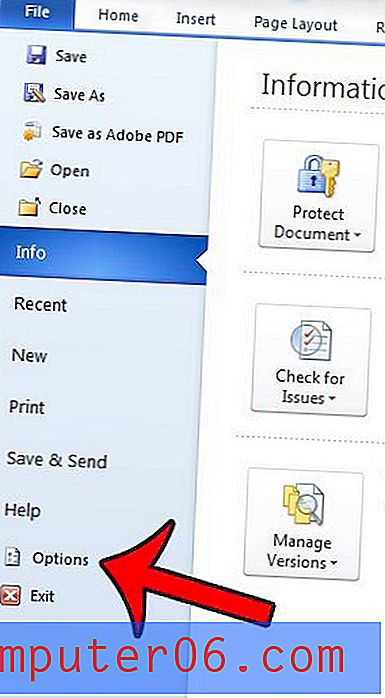
4. samm. Klõpsake vahekaarti Proofing ( Sõnumi suvandid) akna vasakus servas.
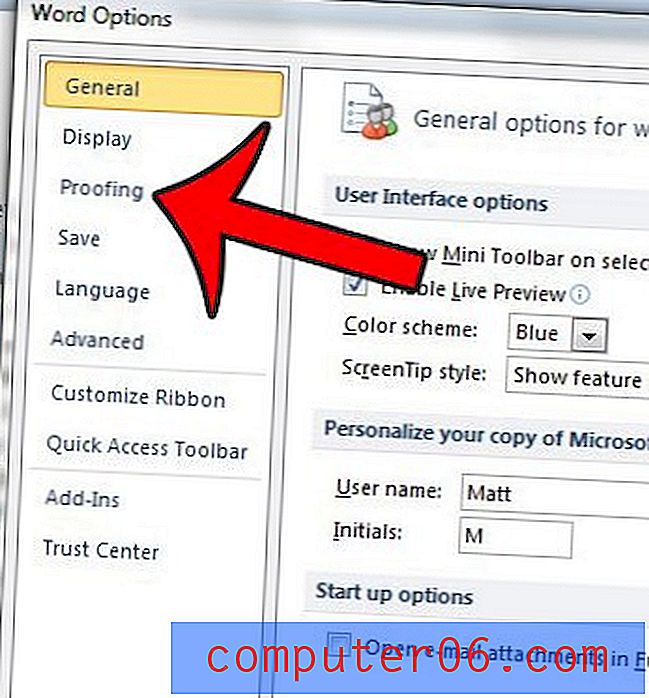
5. samm: kerige akna allosas asuvasse jaotisse Erandid, siis märkige ruudud vasakul peida ainult selle dokumendi kirjavead ja Peida grammatikavead ainult selles dokumendis .
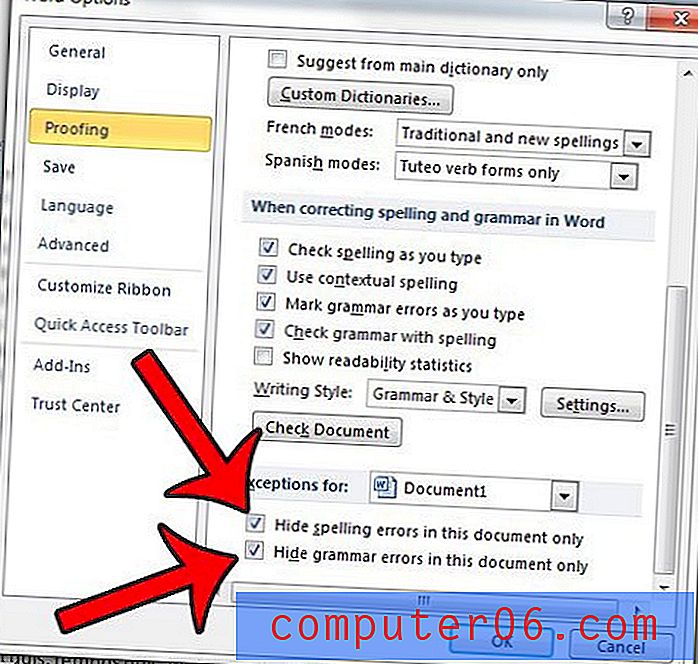
Kui te ei soovi oma arvutis loodud Wordi dokumendis õigekirja- või grammatikavigu näha, siis klõpsake linnukese märkide eemaldamiseks klõpsates ruutu vasakpoolses ruumis Kontrolli õigekirja sisestamise ajal ja Märgi grammatikavead sisestamise ajal. Need valikud on jaotises Sõna õigekirja ja grammatika parandamisel .
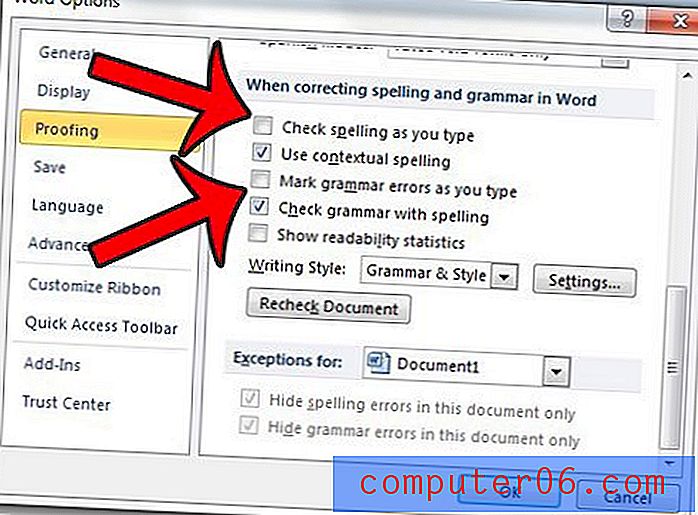
Kui olete muudatuste salvestamise lõpetanud, võite klõpsata nuppu OK .
Kas vajate lihtsat viisi, kuidas kontrollida oma dokumentide passiivset häält? Siit saate teada, kuidas Word 2010 passiivset häälkontrolli kasutada.